こちらのページは、現在非推奨となったMOD導入手順を扱っております。
新規導入は「しばりす」と「ReiPatcherレス化プラグイン一式」で行うのをオススメします。
コンパイル手順もしばりすのAutoCompile機能を使えば必要ありません。
新規導入は「しばりす」と「ReiPatcherレス化プラグイン一式」で行うのをオススメします。
コンパイル手順もしばりすのAutoCompile機能を使えば必要ありません。
1.こちらからDL→http://www.hongfire.com/forum/showthread.php/44410...
解凍ソフトによっては正しく解凍されてない場合がありますので解凍後のフォルダサイズを確認してください(解凍後のフォルダサイズ ver0.9.0.8 571KB)
2.DLしたファイルを解凍。フォルダーを「ReiPatcher」とリネームしてC:\KISS\CM3D2_KAIZOUにコピー
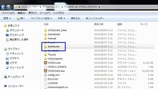
3-A.コマンドプロンプトの場合
―――<<コマンドプロンプトでここから>>―――
―――<<ここまで実行>>―――
3-B.Windows操作の場合
ReiPatcherフォルダを開く
新規作成→フォルダ→Patches
ReiPatcherフォルダ内にメモ帳でinstall_ReiPatcher.batを作り、
と記述して保存→ダブルクリック
CM3D2x64.iniをダブルクリックする
4.メモ帳でCM3D2x64.iniが開いているはずなので、↓のように書き換える。メモ帳に貼り付ける時に空白が出来ないように注意。
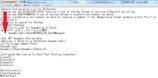
―――<<メモ帳作業ここから>>―――
旧 AssembliesDir=
↓
新 ;@cm3d=改造用ディレクトリ
AssembliesDir=%cm3d%\CM3D2x64_Data\Managed
旧 [Assemblies]
↓
新 [Assemblies]
Assembly-CSharp=Assembly-CSharp.dll
―――<<ここまでメモ帳作業>>―――
| ver0.9.0.8 | https://mega.nz/#!21IV0YaS!R2vWnzeGXihjC3r7tRUe-m8... |
2.DLしたファイルを解凍。フォルダーを「ReiPatcher」とリネームしてC:\KISS\CM3D2_KAIZOUにコピー
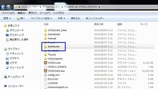
3-A.コマンドプロンプトの場合
―――<<コマンドプロンプトでここから>>―――
cd /d 改造用ディレクトリ\ReiPatcher mkdir Patches ReiPatcher.exe -fc CM3D2x64.ini notepad CM3D2x64.ini
―――<<ここまで実行>>―――
3-B.Windows操作の場合
ReiPatcherフォルダを開く
新規作成→フォルダ→Patches
ReiPatcherフォルダ内にメモ帳でinstall_ReiPatcher.batを作り、
ReiPatcher.exe -fc CM3D2x64.ini
と記述して保存→ダブルクリック
CM3D2x64.iniをダブルクリックする
4.メモ帳でCM3D2x64.iniが開いているはずなので、↓のように書き換える。メモ帳に貼り付ける時に空白が出来ないように注意。
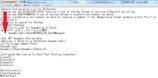
―――<<メモ帳作業ここから>>―――
旧 AssembliesDir=
↓
新 ;@cm3d=改造用ディレクトリ
AssembliesDir=%cm3d%\CM3D2x64_Data\Managed
旧 [Assemblies]
↓
新 [Assemblies]
Assembly-CSharp=Assembly-CSharp.dll
―――<<ここまでメモ帳作業>>―――
1.ReiPatcher用のCSファイルをダウンロード
2.ダウンロードしたファイルを「〇〇.cs」(自分が分かりやすい名前で良い)とリネームして C:\KISS\CM3D2_KAIZOU\ReiPatcher\Patches へコピー
3-A.コマンドプロントの場合
―――<<コマンドプロンプトでここから>>―――
―――<<ここまで実行>>―――
3-B.Windows操作の場合
先ほど作ったPatchesフォルダを開く
フォルダ内にメモ帳で「install_CSファイルの名前.bat」を作り、
を記述し保存→ダブルクリック
コンパイルに成功するとdllファイルがPatchesフォルダーに生成される
4-A.コマンドプロンプトの場合
―――<<コマンドプロンプトでここから>>―――
4-B.Windows操作の場合
ReiPatcherフォルダ内にメモ帳で「install_ReiPatcher_MOD.bat」を作成し、
と記述して保存。→ダブルクリック
実行頻度が高いので、これをやっておくと後々かなりラクです。オススメ。
実行に成功すると、ReiPatcherがPatchesフォルダーにあるパッチDLLを読み込み、
「C:\KISS\CM3D2_KAIZOU\CM3D2x64_Data\Managed\Assembly-CSharp.dll」等にパッチを適用します。
5.「CM3D2x64.exe」を起動(ランチャー起動でもOK)して、動作を確認
6.csファイルを更新した場合は、元の.dllファイルを削除してから再度3.〜4.を実行
2.ダウンロードしたファイルを「〇〇.cs」(自分が分かりやすい名前で良い)とリネームして C:\KISS\CM3D2_KAIZOU\ReiPatcher\Patches へコピー
3-A.コマンドプロントの場合
―――<<コマンドプロンプトでここから>>―――
cd /d 改造用ディレクトリ\reipatcher cd Patches C:\Windows\Microsoft.NET\Framework\v3.5\csc /t:library /r:..\ReiPatcher.exe /r:..\mono.cecil.dll /r:..\mono.cecil.rocks.dll CSファイルの名前.cs
―――<<ここまで実行>>―――
3-B.Windows操作の場合
先ほど作ったPatchesフォルダを開く
フォルダ内にメモ帳で「install_CSファイルの名前.bat」を作り、
C:\Windows\Microsoft.NET\Framework\v3.5\csc /t:library /r:..\ReiPatcher.exe /r:..\mono.cecil.dll /r:..\mono.cecil.rocks.dll CSファイルの名前.cs
を記述し保存→ダブルクリック
コンパイルに成功するとdllファイルがPatchesフォルダーに生成される
4-A.コマンドプロンプトの場合
―――<<コマンドプロンプトでここから>>―――
cd /d 改造用ディレクトリ\ReiPatcher ReiPatcher.exe -c CM3D2x64.ini―――<<ここまで実行>>―――
4-B.Windows操作の場合
ReiPatcherフォルダ内にメモ帳で「install_ReiPatcher_MOD.bat」を作成し、
ReiPatcher.exe -c CM3D2x64.ini
と記述して保存。→ダブルクリック
実行頻度が高いので、これをやっておくと後々かなりラクです。オススメ。
実行に成功すると、ReiPatcherがPatchesフォルダーにあるパッチDLLを読み込み、
「C:\KISS\CM3D2_KAIZOU\CM3D2x64_Data\Managed\Assembly-CSharp.dll」等にパッチを適用します。
5.「CM3D2x64.exe」を起動(ランチャー起動でもOK)して、動作を確認
6.csファイルを更新した場合は、元の.dllファイルを削除してから再度3.〜4.を実行
※先にReiPatcherを導入しておいてください。UnityInjectorはReiPatcherを使って導入します
1.こちらからDL→http://www.hongfire.com/forum/showthread.php/44456...
2.CM3D2x64.exeがあるディレクトリにUnityInjectorフォルダを作成
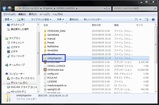
3.ダウンロードしたファイルを解凍。
「Managed」フォルダの中のExIni.dllとUnityInjector.dllを
C:\KISS\CM3D2_KAIZOU\CM3D2x64_Data\Managedへコピー
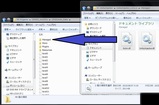
「ReiPatcher」フォルダの中のUnityInjector.Patcher.dllを
C:\KISS\CM3D2_KAIZOU\ReiPatcher\Patchesへコピー
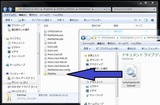
4.ReiPatcherフォルダにあるCM3D2x64.iniを開き、↓を追記する。
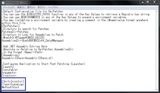
―――<<メモ帳作業ここから>>―――
[UnityInjector]
Class=SceneLogo
Method=Start
―――<<ここまでメモ帳作業>>―――
5-A.コマンドプロンプトの場合
―――<<コマンドプロンプトでここから>>―――
cd /d 改造用ディレクトリ\ReiPatcher
ReiPatcher.exe -c CM3D2x64.ini
―――<<ここまで実行>>―――
5-B.Windows操作の場合
ReiPatcherフォルダを開き、ReiPatcher導入編で作った「install_ReiPatcher_MOD.bat」をダブルクリック。
1.こちらからDL→http://www.hongfire.com/forum/showthread.php/44456...
2.CM3D2x64.exeがあるディレクトリにUnityInjectorフォルダを作成
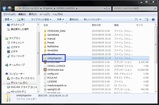
3.ダウンロードしたファイルを解凍。
「Managed」フォルダの中のExIni.dllとUnityInjector.dllを
C:\KISS\CM3D2_KAIZOU\CM3D2x64_Data\Managedへコピー
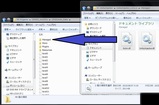
「ReiPatcher」フォルダの中のUnityInjector.Patcher.dllを
C:\KISS\CM3D2_KAIZOU\ReiPatcher\Patchesへコピー
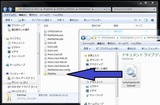
4.ReiPatcherフォルダにあるCM3D2x64.iniを開き、↓を追記する。
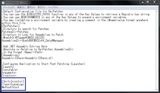
―――<<メモ帳作業ここから>>―――
[UnityInjector]
Class=SceneLogo
Method=Start
―――<<ここまでメモ帳作業>>―――
5-A.コマンドプロンプトの場合
―――<<コマンドプロンプトでここから>>―――
cd /d 改造用ディレクトリ\ReiPatcher
ReiPatcher.exe -c CM3D2x64.ini
―――<<ここまで実行>>―――
5-B.Windows操作の場合
ReiPatcherフォルダを開き、ReiPatcher導入編で作った「install_ReiPatcher_MOD.bat」をダブルクリック。
1.UnityInjector用のcsファイルをダウンロード
2.先ほど作成したUnityInjectorフォルダに「〇〇.cs」(自分が分かりやすい名前で良い)とリネームしてコピー。Patchesフォルダではありません。
3-A.コマンドプロンプトの場合
―――<<コマンドプロンプトでここから>>―――
―――<<ここまで実行>>―――
3-B.Windows操作の場合
UnityInjectorフォルダを開く
メモ帳で「install_CSファイルの名前.bat」を作り、
と記述して保存。→ダブルクリック
成功するとUnityInjectorフォルダにdllファイルが作成されます。
4.「CM3D2x64.exe」を起動して、動作を確認
起動すると一緒にこのような画面が立ち上がって文字化けが並びますが問題無いです

もし消したいならC:\KISS\CM3D2_KAIZOU\UnityInjector\Config\DebugPlugin.iniファイルを開き、↓を書き換える
―――<<メモ帳作業ここから>>―――
旧 [Config]
Enable=True
新 [Config]
Enable=False
―――<<ここまでメモ帳作業>>―――
5.csファイルを更新した場合は、元の.dllファイルを削除してから再度3.〜4.を実行
2.先ほど作成したUnityInjectorフォルダに「〇〇.cs」(自分が分かりやすい名前で良い)とリネームしてコピー。Patchesフォルダではありません。
3-A.コマンドプロンプトの場合
―――<<コマンドプロンプトでここから>>―――
cd /d 改造用ディレクトリ\UnityInjector C:\Windows\Microsoft.NET\Framework\v3.5\csc /t:library /lib:..\CM3D2x64_Data\Managed /r:UnityEngine.dll /r:UnityInjector.dll /r:Assembly-CSharp.dll /r:Assembly-CSharp-firstpass.dll CSファイルの名前.cs
―――<<ここまで実行>>―――
3-B.Windows操作の場合
UnityInjectorフォルダを開く
メモ帳で「install_CSファイルの名前.bat」を作り、
C:\Windows\Microsoft.NET\Framework\v3.5\csc /t:library /lib:..\CM3D2x64_Data\Managed /r:UnityEngine.dll /r:UnityInjector.dll /r:Assembly-CSharp.dll /r:Assembly-CSharp-firstpass.dll CSファイルの名前.cs
と記述して保存。→ダブルクリック
成功するとUnityInjectorフォルダにdllファイルが作成されます。
4.「CM3D2x64.exe」を起動して、動作を確認
起動すると一緒にこのような画面が立ち上がって文字化けが並びますが問題無いです

もし消したいならC:\KISS\CM3D2_KAIZOU\UnityInjector\Config\DebugPlugin.iniファイルを開き、↓を書き換える
―――<<メモ帳作業ここから>>―――
旧 [Config]
Enable=True
新 [Config]
Enable=False
―――<<ここまでメモ帳作業>>―――
5.csファイルを更新した場合は、元の.dllファイルを削除してから再度3.〜4.を実行
1.こちらから導入
2.「CM3D2.ExternalSaveData.Patcher.cs」「ExSaveData.cs」を「C:\KISS\CM3D2_KAIZOU\ReiPatcher\Patches\」へコピー
3-A.コマンドプロンプトの場合
―――<<コマンドプロンプトでここから>>―――
―――<<ここまで実行>>―――
3-B.Windows操作の場合
ReiPatcher内のPatchesフォルダを開く
メモ帳で「install_Ex_savedata_1st.bat」を作成し、
と記述して保存。→ダブルクリック
4-A.コマンドプロンプトの場合
―――<<コマンドプロンプトでここから>>―――
―――<<ここまで実行>>―――
4-B.Windows操作の場合
ReiPatcherフォルダを開く
メモ帳で「install_Ex_savedata_2nd.bat」を作り、
と記述して保存。→ダブルクリック
エクスプローラでのコピペでももちろんかまわないが、後々ラクなのでコピー操作もバッチファイル化。
5.「CM3D2x64.exe」を起動して、動作を確認
| ver0.1.2 | ネットワークインストーラーもどき | |
| ● 設定削除時のログメッセージを消去 (質問その2>>44) | ||
| ver0.1.1 | http://pastebin.com/a5cYfaYX | http://jbbs.shitaraba.net/bbs/read.cgi/game/55179/... |
| ● 一部のメソッドにXMLドキュメンテーションコメントを追加 (その2>>497) ● 説明文(3)項のCM3D2.ExternalSaveData.Patcher.dllの出力先パスの説明が間違っていたのを修正 (その2>>532, 質問その1>>983) ● ExternalSaveData単体で動作した場合、拡張セーブデータファイル(XML)を出力しないのを修正 (その2>>556, >>561) ● 設定の削除メソッド ExSaveData.Remove(), GlobalRemove() を追加 (その2>>570) ● CM3D2.MaidVoicePitch.Pluginが存在しない場合に正常に動作していなかったのを修正 (その2>>573, >>574) | ||
| ver0.1.0 | http://pastebin.com/XiZZm2SC | http://jbbs.shitaraba.net/bbs/read.cgi/game/55179/... |
2.「CM3D2.ExternalSaveData.Patcher.cs」「ExSaveData.cs」を「C:\KISS\CM3D2_KAIZOU\ReiPatcher\Patches\」へコピー
3-A.コマンドプロンプトの場合
―――<<コマンドプロンプトでここから>>―――
cd /d 改造用ディレクトリ\ReiPatcher\Patches\ C:\Windows\Microsoft.NET\Framework\v3.5\csc /t:library /lib:.. /lib:..\..\CM3D2x64_Data\Managed /r:UnityEngine.dll /r:Assembly-CSharp.dll /r:ReiPatcher.exe /r:mono.cecil.dll /r:mono.cecil.rocks.dll CM3D2.ExternalSaveData.Patcher.cs C:\Windows\Microsoft.NET\Framework\v3.5\csc /out:..\..\CM3D2x64_Data\Managed\CM3D2.ExternalSaveData.Managed.dll /t:library /lib:.. /lib:..\..\CM3D2x64_Data\Managed /r:UnityEngine.dll /r:Assembly-CSharp.dll /r:ReiPatcher.exe /r:mono.cecil.dll /r:mono.cecil.rocks.dll ExSaveData.cs
―――<<ここまで実行>>―――
3-B.Windows操作の場合
ReiPatcher内のPatchesフォルダを開く
メモ帳で「install_Ex_savedata_1st.bat」を作成し、
cd /d 改造用ディレクトリ\ReiPatcher\Patches\ C:\Windows\Microsoft.NET\Framework\v3.5\csc /t:library /lib:.. /lib:..\..\CM3D2x64_Data\Managed /r:UnityEngine.dll /r:Assembly-CSharp.dll /r:ReiPatcher.exe /r:mono.cecil.dll /r:mono.cecil.rocks.dll CM3D2.ExternalSaveData.Patcher.cs C:\Windows\Microsoft.NET\Framework\v3.5\csc /out:..\..\CM3D2x64_Data\Managed\CM3D2.ExternalSaveData.Managed.dll /t:library /lib:.. /lib:..\..\CM3D2x64_Data\Managed /r:UnityEngine.dll /r:Assembly-CSharp.dll /r:ReiPatcher.exe /r:mono.cecil.dll /r:mono.cecil.rocks.dll ExSaveData.cs
と記述して保存。→ダブルクリック
4-A.コマンドプロンプトの場合
―――<<コマンドプロンプトでここから>>―――
cd /d 改造用ディレクトリ\ReiPatcher copy /y 最初にバックアップを取った、改造用ではない場所(バニラ)\CM3D2x64_Data\Managed\Assembly-CSharp.dll ..\CM3D2x64_Data\Managed\ .\ReiPatcher -c CM3D2x64.ini
―――<<ここまで実行>>―――
4-B.Windows操作の場合
ReiPatcherフォルダを開く
メモ帳で「install_Ex_savedata_2nd.bat」を作り、
cd /d 改造用ディレクトリ\ReiPatcher copy /y 最初にバックアップを取った、改造用ではない場所(バニラ)\CM3D2x64_Data\Managed\Assembly-CSharp.dll ..\CM3D2x64_Data\Managed\ ReiPatcher -c CM3D2x64.ini
と記述して保存。→ダブルクリック
エクスプローラでのコピペでももちろんかまわないが、後々ラクなのでコピー操作もバッチファイル化。
5.「CM3D2x64.exe」を起動して、動作を確認
1.拡張セーブデータに対応しているUnityInjector用のcsファイルをダウンロードし、「〇〇.cs」(自分が分かりやすい名前で良い)とリネームしてコピー
2-A.コマンドプロンプトの場合
―――<<コマンドプロンプトでここから>>―――
―――<<ここまで実行>>―――
2-B.Windows操作の場合
UnityInjectorフォルダを開く
メモ帳で、「install_UnityInjector.bat」を作り、
と記述して保存。→ダブルクリック
成功すれば、UnityInjectorフォルダにdllファイルが作成されます。
3.「CM3D2x64.exe」を起動して、動作を確認
2-A.コマンドプロンプトの場合
―――<<コマンドプロンプトでここから>>―――
cd /d 改造用ディレクトリ\UnityInjector C:\Windows\Microsoft.NET\Framework\v3.5\csc /t:library /lib:..\CM3D2x64_Data\Managed /r:UnityEngine.dll /r:UnityInjector.dll /r:Assembly-CSharp.dll /r:Assembly-CSharp-firstpass.dll /r:CM3D2.ExternalSaveData.Managed.dll CSファイルの名前.cs
―――<<ここまで実行>>―――
2-B.Windows操作の場合
UnityInjectorフォルダを開く
メモ帳で、「install_UnityInjector.bat」を作り、
C:\Windows\Microsoft.NET\Framework\v3.5\csc /t:library /lib:..\CM3D2x64_Data\Managed /r:UnityEngine.dll /r:UnityInjector.dll /r:Assembly-CSharp.dll /r:Assembly-CSharp-firstpass.dll /r:CM3D2.ExternalSaveData.Managed.dll CSファイルの名前.cs
と記述して保存。→ダブルクリック
成功すれば、UnityInjectorフォルダにdllファイルが作成されます。
3.「CM3D2x64.exe」を起動して、動作を確認
1.こちらからDL→http://www.hongfire.com/forum/showthread.php/44456...
Password: byreisen
ver1.1.0.0はファイル名が違いますので前のバージョンのdllを削除して置いてください
9/23日現在1.0.0.0を使用するとエラーが出て使用不可、テスト中だろうと1.1.0.0使うしかなさげ
2.ダウンロードしたファイルを解凍。
「CM3D2.Patches.Deflarc.dll」を C:\KISS\CM3D2_KAIZOU\ReiPatcher\Patches へコピー
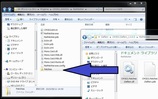
3.以下のA.Bどちらかを実行
■A.コマンドプロンプトの場合
―――<<コマンドプロンプトでここから>>―――
―――<<ここまで実行>>―――
■B.Windows操作の場合
ReiPatcherフォルダを開き、ReiPatcher導入編で作った「install_ReiPatcher_MOD.bat」をダブルクリック。
※ネットワークインストーラーもどきからインストールした場合はこのファイルはないのでReiPatcherの手動導入の欄を参照
4.CM3D2 TOOLをDL
http://www.hongfire.com/forum/showthread.php/44561...
5.ダウンロードしたファイルを解凍。中にある「Extract.bat」ファイルに C:\KISS\CM3D2_KAIZOU\GameData のarcファイルを全て選択しドラッグ&ドロップ(コピーではありません)
するとコマンドプロンプトが立ち上がりarcファイルを展開します。少し時間がかかります。
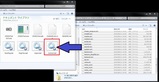
このmodはゲームが読み込むデータをarcから展開したファイルへと変更させるものです。展開したファイルがなければゲームが進まないので注意。
本体のバージョンアップや、DLCやMODを追加した場合はその都度更新されたファイルを展開すること。
| ver1.1.0.0(テスト中) | https://mega.nz/#!f4BX0IgZ!frYPppFxVNUQHxO9aDoRYqM... |
| ver1.0.0.0 | https://mega.nz/#!b8JwkbaK!bLIBX7hRfVARgd0M36WM-71... |
ver1.1.0.0はファイル名が違いますので前のバージョンのdllを削除して置いてください
9/23日現在1.0.0.0を使用するとエラーが出て使用不可、テスト中だろうと1.1.0.0使うしかなさげ
2.ダウンロードしたファイルを解凍。
「CM3D2.Patches.Deflarc.dll」を C:\KISS\CM3D2_KAIZOU\ReiPatcher\Patches へコピー
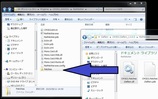
3.以下のA.Bどちらかを実行
■A.コマンドプロンプトの場合
―――<<コマンドプロンプトでここから>>―――
cd /d 改造用ディレクトリ\ReiPatcher ReiPatcher.exe -c CM3D2x64.ini
―――<<ここまで実行>>―――
■B.Windows操作の場合
ReiPatcherフォルダを開き、ReiPatcher導入編で作った「install_ReiPatcher_MOD.bat」をダブルクリック。
※ネットワークインストーラーもどきからインストールした場合はこのファイルはないのでReiPatcherの手動導入の欄を参照
4.CM3D2 TOOLをDL
http://www.hongfire.com/forum/showthread.php/44561...
5.ダウンロードしたファイルを解凍。中にある「Extract.bat」ファイルに C:\KISS\CM3D2_KAIZOU\GameData のarcファイルを全て選択しドラッグ&ドロップ(コピーではありません)
するとコマンドプロンプトが立ち上がりarcファイルを展開します。少し時間がかかります。
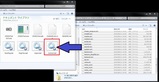
このmodはゲームが読み込むデータをarcから展開したファイルへと変更させるものです。展開したファイルがなければゲームが進まないので注意。
本体のバージョンアップや、DLCやMODを追加した場合はその都度更新されたファイルを展開すること。
非推奨
作者-neguse11氏
githubからReiPatcher、UnityInjector、各プラグイン等をダウンロードして導入・コンバイルを自動で行います
※現在は更新が停止しています。何か特別な理由がない限りしばりすによる導入を推奨します
手動での導入手順
作者-neguse11氏
githubからReiPatcher、UnityInjector、各プラグイン等をダウンロードして導入・コンバイルを自動で行います
※現在は更新が停止しています。何か特別な理由がない限りしばりすによる導入を推奨します
手動での導入手順
もどきを導入するに当たり、改造用のゲームフォルダが必要なため、コピーを作成しておいてください。

・コマンドプロンプトを使う場合
―――<<コマンドプロンプトでここから>>―――
―――<<ここまで実行>>―――
例:ゲームをインストールした場所がC:\KISS\CM3D2
改造用のCM3D2を作りたい場所がC:\KISS\CM3D2_KAIZOU\ なら
xcopy /E C:\KISS\CM3D2 C:\KISS\CM3D2_KAIZOU\
コマンドプロントで入力する際の「改造用ディレクトリ」には改造用にコピーしたディレクトリ(例:C:\KISS\CM3D2_KAIZOU)を入力してください
・Windowsで操作する場合
KISSフォルダを開き、CM3D2フォルダのアイコンをを「ctrlを押しながら」フォルダウィンドウ内にドラッグアンドドロップ。複製ができるので、フォルダ名をCM3D2_KAIZOUに変更する
引用&参考

・コマンドプロンプトを使う場合
―――<<コマンドプロンプトでここから>>―――
xcopy /E ゲームをインストールした場所 改造用のコピーを作成する場所
―――<<ここまで実行>>―――
例:ゲームをインストールした場所がC:\KISS\CM3D2
改造用のCM3D2を作りたい場所がC:\KISS\CM3D2_KAIZOU\ なら
xcopy /E C:\KISS\CM3D2 C:\KISS\CM3D2_KAIZOU\
コマンドプロントで入力する際の「改造用ディレクトリ」には改造用にコピーしたディレクトリ(例:C:\KISS\CM3D2_KAIZOU)を入力してください
・Windowsで操作する場合
KISSフォルダを開き、CM3D2フォルダのアイコンをを「ctrlを押しながら」フォルダウィンドウ内にドラッグアンドドロップ。複製ができるので、フォルダ名をCM3D2_KAIZOUに変更する
- 解説は「C:\KISS\CM3D2_KAIZOU」を使用しますので、もし違う場所にコピーを作られた人は脳内変換をお願いします。
- 32bitの方は今後出てくる「CM3D2x64」の部分を「CM3D2x86」と置き換えてください。
- フォルダ名に日本語文字または空白文字が含まれると色々ハマりますので半角英数字アンダーバーあたりで命名するのが無難です。私はこれで半日無駄にしました。
- ソースコード(拡張子が *.cs のファイル)のコンパイルに必要になるので、Microsoft .NET Framework 3.5 をインストールしておいてください。
- Windows® 7 以上の場合、.NET Framework 3.5 は既に標準でインストールされているのでこの手順は不要です。インストールしようとしてセットアップを実行しても、何の警告もなくスルーされるので慌てないように。
引用&参考
はじめにと超簡単まとめを一通り読み、改造に取りかかる前の準備を行ってください。
また、下記リンク先にある「準備」と「注意」の項目をよく読み、見落としがないことを確認してから導入を行ってください。
※2015/09/12現在、ダウンロードが正常に行えない場合があります。その場合は、「ReiPatcher_0.9.0.7.7z」と「UnityInjector_1.0.1.1.7z」を手動でDLし、CM3D2_KAIZOUフォルダにコピーしてもう一度実行して下さい(バニラからのコピーをスキップして再開してくれます)
更新するにはCM3D2_KAIZOU\cm3d2_plugins_okiba-master\update.batを実行
http://jbbs.shitaraba.net/bbs/read.cgi/game/55179/...
「ネットワークインストーラーもどき」でインストールされるツール群
また、下記リンク先にある「準備」と「注意」の項目をよく読み、見落としがないことを確認してから導入を行ってください。
| master(正式版) | https://github.com/neguse11/cm3d2_plugins_okiba/bl... |
| develop(テスター用の開発版) | https://github.com/neguse11/cm3d2_plugins_okiba/bl... |
※2015/09/12現在、ダウンロードが正常に行えない場合があります。その場合は、「ReiPatcher_0.9.0.7.7z」と「UnityInjector_1.0.1.1.7z」を手動でDLし、CM3D2_KAIZOUフォルダにコピーしてもう一度実行して下さい(バニラからのコピーをスキップして再開してくれます)
更新するにはCM3D2_KAIZOU\cm3d2_plugins_okiba-master\update.batを実行
http://jbbs.shitaraba.net/bbs/read.cgi/game/55179/...
「ネットワークインストーラーもどき」でインストールされるツール群
基本ツール | 備考 |
| ● ReiPatcher | |
| ● UnityInjector | |
パッチ&プラグイン | 備考 |
| ● AddModSlider | CM3D2-01氏作。MaidVoicePitch のパラメーターを GUI から設定 |
| ● ConsistentWindowPosition | ウィンドウ位置の保存 |
| ● | |
| ● ExternalSaveData | 拡張セーブデータ |
| ● FastFade | フェードイン高速化 |
| ● MaidVoicePitch | ボイスピッチ、身長制限等を変更 |
| ● PersonalizedEditSceneSettings | エディットシーンの背景、ポーズ等の保存 |
| ● SkillCommandShortCut | スキルをショートカットキーで選択 |
| ● VoiceNormalizer | 音声の音量の正規化 |
1. Unified Translation Loaderの導入
Managedフォルダの「CM3D2.Translation.dll」を C:\KISS\CM3D2\CM3D2x64_Data\Managed へコピー
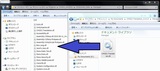
ReiPatcherフォルダの「CM3D2.Translation.Patcher.dll」を C:\KISS\CM3D2\ReiPatcher\Patches へコピー
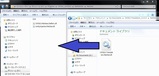
UnityInjectorフォルダの「CM3D2.Translation.Plugin.dll」を C:\KISS\CM3D2\UnityInjector へコピー

2-A. コマンドプロンプトの場合
―――<<コマンドプロンプトでここから>>―――
cd /d 改造用ディレクトリ\ReiPatcher
ReiPatcher.exe -c CM3D2x64.ini
―――――――<<ここまで実行>>―――――――
2-B. Windows操作の場合
ReiPatcherフォルダを開き、ReiPatcher導入編で作った「install_ReiPatcher_MOD.bat」をダブルクリック。
3. Custom Maid 3D 2 Female Uncensorの導入
Texturesフォルダを C:\KISS\CM3D2_KAIZOU\UnityInjector\Config へコピー

4. Soft Demosaicの導入
UnityInjectorフォルダの「CM3D2.NoMosaic.Plugin.dll」を C:\KISS\CM3D2_KAIZOU\UnityInjector へコピー
※モデルデータで藻消しを行っている場合はここは実行不要
5.「CM3D2x64.exe」を起動して、動作を確認
注:たまにモザイクが消えないことがあるが、これはゲームの実行ファイルを書き変えているわけではなく実行中に無理やり割り込んでモザイク処理を殺しているため、タイミング次第では発生する。なので、たまに消えなくても導入に失敗しているわけではない。(ctrl押しっぱプレイだと発生しやすい)
なお、モデルデータ側で藻消しをしている場合は発生しない。
UnityInjector_1.0.4.0だと動きませんでした。UnityInjector_1.0.1.2、UnityInjector_1.0.2.0 にて動作を確認。
Managedフォルダの「CM3D2.Translation.dll」を C:\KISS\CM3D2\CM3D2x64_Data\Managed へコピー
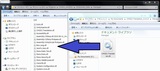
ReiPatcherフォルダの「CM3D2.Translation.Patcher.dll」を C:\KISS\CM3D2\ReiPatcher\Patches へコピー
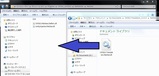
UnityInjectorフォルダの「CM3D2.Translation.Plugin.dll」を C:\KISS\CM3D2\UnityInjector へコピー

2-A. コマンドプロンプトの場合
―――<<コマンドプロンプトでここから>>―――
cd /d 改造用ディレクトリ\ReiPatcher
ReiPatcher.exe -c CM3D2x64.ini
―――――――<<ここまで実行>>―――――――
2-B. Windows操作の場合
ReiPatcherフォルダを開き、ReiPatcher導入編で作った「install_ReiPatcher_MOD.bat」をダブルクリック。
3. Custom Maid 3D 2 Female Uncensorの導入
Texturesフォルダを C:\KISS\CM3D2_KAIZOU\UnityInjector\Config へコピー

4. Soft Demosaicの導入
UnityInjectorフォルダの「CM3D2.NoMosaic.Plugin.dll」を C:\KISS\CM3D2_KAIZOU\UnityInjector へコピー
※モデルデータで藻消しを行っている場合はここは実行不要
5.「CM3D2x64.exe」を起動して、動作を確認
注:たまにモザイクが消えないことがあるが、これはゲームの実行ファイルを書き変えているわけではなく実行中に無理やり割り込んでモザイク処理を殺しているため、タイミング次第では発生する。なので、たまに消えなくても導入に失敗しているわけではない。(ctrl押しっぱプレイだと発生しやすい)
なお、モデルデータ側で藻消しをしている場合は発生しない。
UnityInjector_1.0.4.0だと動きませんでした。UnityInjector_1.0.1.2、UnityInjector_1.0.2.0 にて動作を確認。

コメントをかく